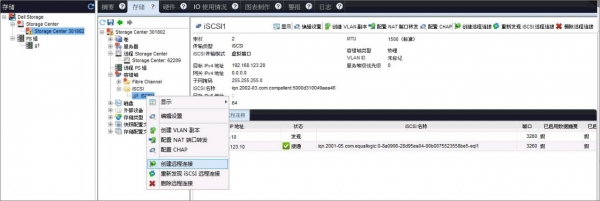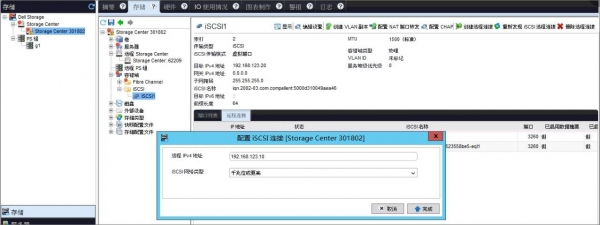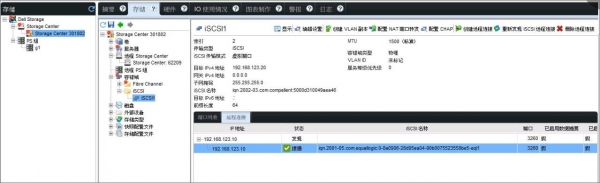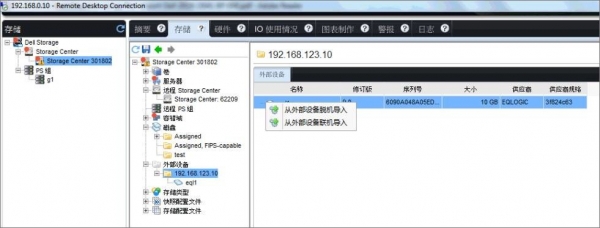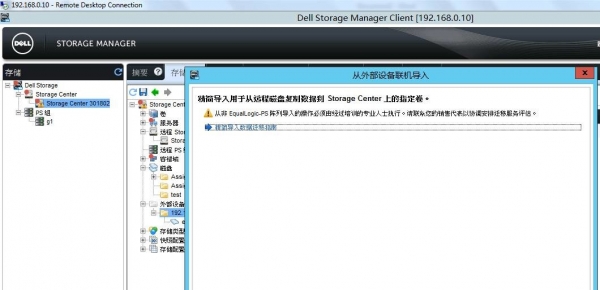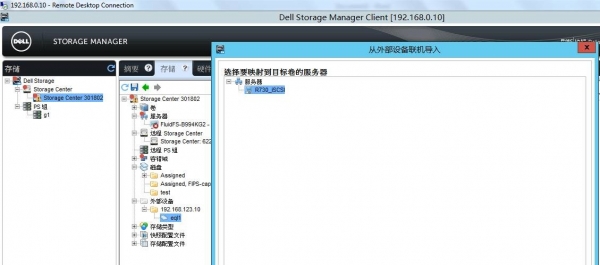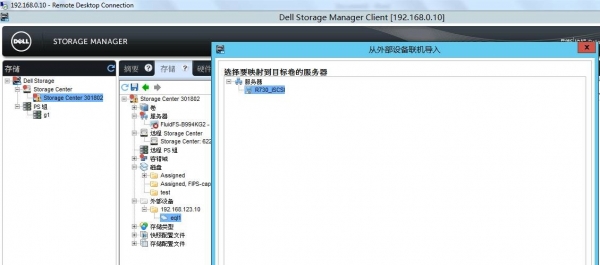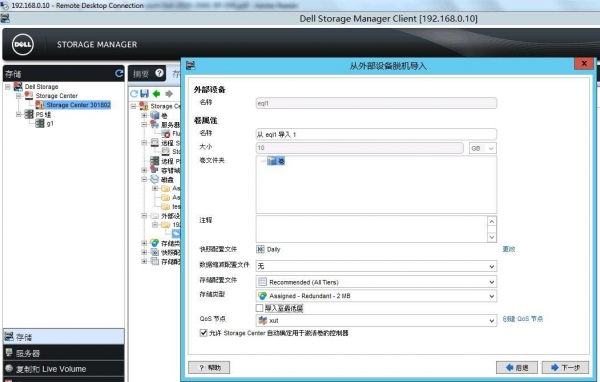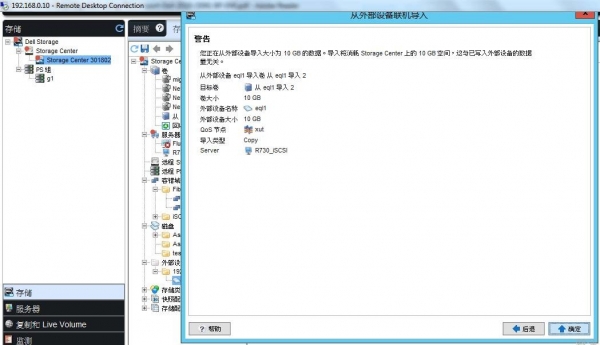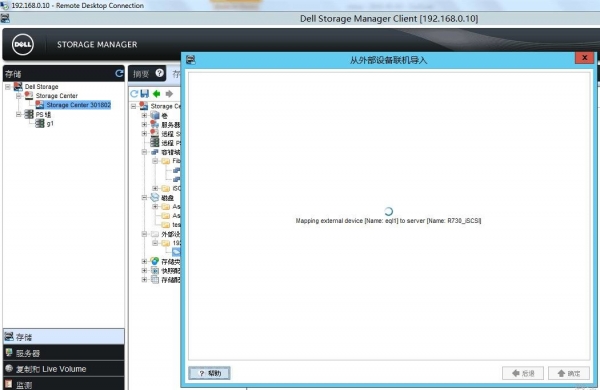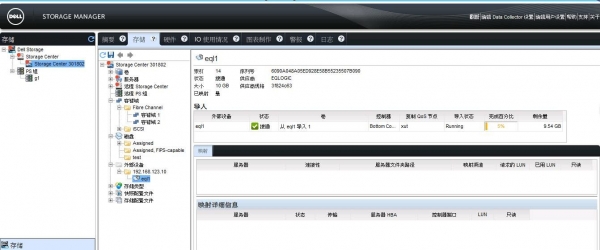数据迁移“妙招儿”
很多Dell的企业级用户已经购买并使用了Dell Equallogic存储。Equallogic存储是iSCSI存储领域领先的存储设备,拥有广泛的用户基础。
随着技术的发展,Dell推出了更高效的统一存储,Dell Compellent存储。Dell Compellent 存储同时支持FC和iSCSI,拥有更大的读写cache以及支持更多的磁盘,更多的性能。很多Dell Equallogic存储的用户在良好的用户体验下又新购买了Dell Compellent存储。
我们知道,Dell Equallogic存储自带的复制功能和流动数据理念,可以让用户很方便的将数据以Block级复制的方式从老旧Equallogic存储迁移到另一台Equallogic上。Block级复制的方式相比传统的文件级传输有很大的优势:高效,简便,保留所有原始数据的权限及软链接等等。这些都是通过文件复制迁移数据所无法得到的,即便有一些付费工具可以做到保留原始数据权限及链接等功能,用户操作和数据复制效率方面也有很大的差距。
如果有已经使用Equallogic的Dell企业用户,目前又新购置了Compellent存储,一定很想知道,Dell是否有好用的工具,可以将存储在Equalligic上的数据迁移到新的Compellent存储上,最重要还要简单好用,保证数据完整性。
使用Dell Storage提供的Thin Import工具,可以很方便的将数据从Equallogic存储上迁移到Compellent存储上。借助Dell Storage Manager软件,我们可以在Compellnet界面中发现Equallogic存储,如下:
输入需要的参数,即可在Compellent界面中发现Equallogic存储。请注意:Equallogic需要被复制的卷,需要提前配置好Compellnet iSCSI的访问权限。
完成发现后,即可开始将Equallogic卷的数据迁移到Compellent上的工作:右击Equallogic存储,完成参数配置,即可开始导入数据的任务进程。
从Equallogic上导入数据,支持脱机导入和联机导入两种方式。
·脱机导入,需要将Equallogic的卷下线,同时Compellent上的卷处于复制状态不能被主机访问。等待数据复制进程完成,再将Compellent上的卷上线分配给主机使用(自动完成,无需人工干预)。此时数据完整可用。脱机导入的方式优点时复制速度快,缺点是停止应用的窗口时间比较长。
·联机导入的方式:由于需要停止对Equallogic存储的I/O访问,也需要先将Equallogic存储的卷下线,在Compellent存储上开始复制进程后主机端即可立即访问Compellent上正在进行数据复制卷。尽管底层存储还在传输数据,主机端的应用已经可以开始使用。联机导入的优点是停止应用的窗口时间很短,缺点是复制数据的时间比较变长。原因是联机导入的方式需要同时处理传输数据的IO以及前端应用打过来的IO,所以整个传输进程的耗时会比脱机导入时间长。用户可以根据自己的实际情况选择导入方式。
此处以联机导入为例,首先需要在主机端将Equallogic卷offline,为了防止iSCSI自动重连,最好在iSCSI initiator中将Equallogic的信息移除。同时需要配置好Compellent与主机端的iSCSI访问连接。之后即可完成配置向导:
首先是风险提示界面,以及Thin Import的帮助链接。用户可以点击这个链接查看Thin Import的相关信息及注意事项:
点击下一步,完成后续配置。
选择服务器:
配置复制过来的卷信息,注意快照配置文件,压缩,磁盘配置文件及Qos等参数配置,按照今后的使用需求一次配置好。
确认配置信息,即可开始复制进程:
可以在DSM界面中察看复制进程的进度:
如果之前选择了脱机复制,此处需要等到复制进程完成主机端才能访问到Compellent上复制过来的卷。如果这之前选择了联机复制,此处只需要在主机端重新扫描一下磁盘,就可以看到正在复制的卷并使用它。
好文章,需要你的鼓励
AI投资有望在2026年获得真正回报的原因解析
尽管全球企业AI投资在2024年达到2523亿美元,但MIT研究显示95%的企业仍未从生成式AI投资中获得回报。专家预测2026年将成为转折点,企业将从试点阶段转向实际部署。关键在于CEO精准识别高影响领域,推进AI代理技术应用,并加强员工AI能力培训。Forrester预测30%大型企业将实施强制AI培训,而Gartner预计到2028年15%日常工作决策将由AI自主完成。
北大学者革新软件诊断方式:让代码问题的“病因“无处遁形
这项由北京大学等机构联合完成的研究,开发了名为GraphLocator的智能软件问题诊断系统,通过构建代码依赖图和因果问题图,能够像医生诊断疾病一样精确定位软件问题的根源。在三个大型数据集的测试中,该系统比现有方法平均提高了19.49%的召回率和11.89%的精确率,特别在处理复杂的跨模块问题时表现优异,为软件维护效率的提升开辟了新路径。
2026年软件定价大洗牌:IT领导者必须知道的关键变化
2026年软件行业将迎来定价模式的根本性变革,从传统按席位收费转向基于结果的付费模式。AI正在重塑整个软件经济学,企业IT预算的12-15%已投入AI领域。这一转变要求建立明确的成功衡量指标,如Zendesk以"自动化解决方案"为标准。未来将出现更精简的工程团队,80%的工程师需要为AI驱动的角色提升技能,同时需要重新设计软件开发和部署流程以适应AI优先的工作流程。
德国达姆施塔特工业大学团队首次揭秘:专家混合模型AI的“安全开关“竟然如此脆弱
这项由德国达姆施塔特工业大学领导的国际研究团队首次发现,当前最先进的专家混合模型AI系统存在严重安全漏洞。通过开发GateBreaker攻击框架,研究人员证明仅需关闭约3%的特定神经元,就能让AI的攻击成功率从7.4%暴增至64.9%。该研究揭示了专家混合模型安全机制过度集中的根本缺陷,为AI安全领域敲响了警钟。
稚晖君发布全球最小全身力控人形机器人,上纬启元开启个人机器人时代
2026年软件定价大洗牌:IT领导者必须知道的关键变化
Linux 在 2026 年将势不可挡,但一个开源传奇可能难以为继
CES 2026趋势展望:全球最大科技展五大热门话题预测
人工智能时代为何编程技能比以往更重要
AI颠覆云优先战略:混合计算成为唯一出路
谷歌发布JAX-Privacy 1.0:大规模差分隐私机器学习工具库
谷歌量子AI发布新型优化算法DQI:量子计算优化领域的重大突破
缓解电动汽车里程焦虑:简单AI模型如何预测充电桩可用性
Titans + MIRAS:让AI拥有长期记忆能力
Gemini为STOC 2026大会理论计算机科学家提供自动化反馈
夸克AI眼镜持续升级:首次OTA,支持89种语言翻译